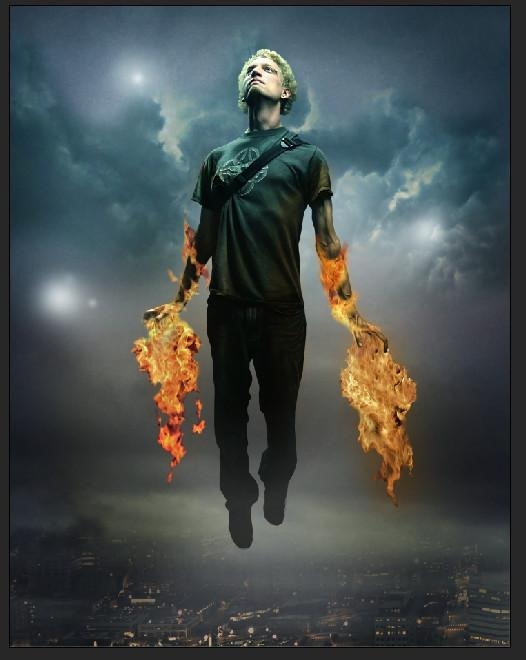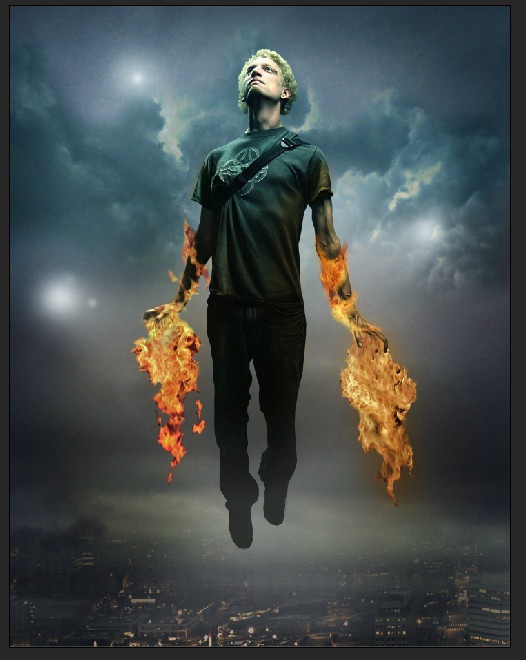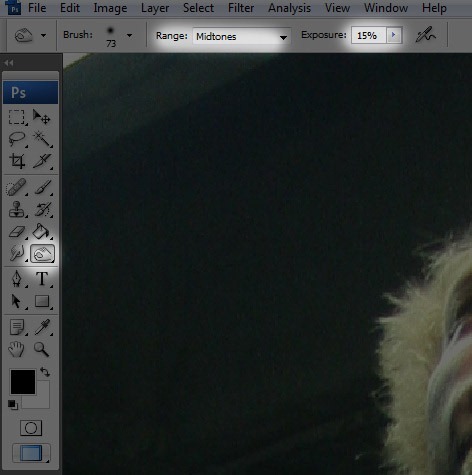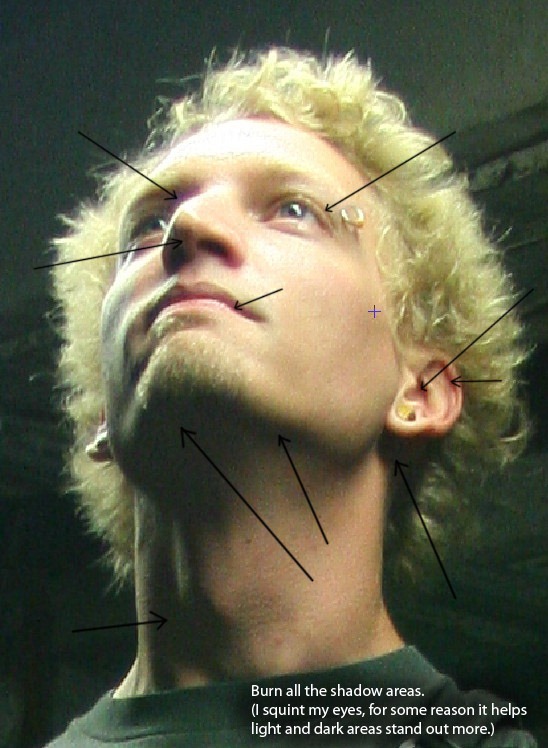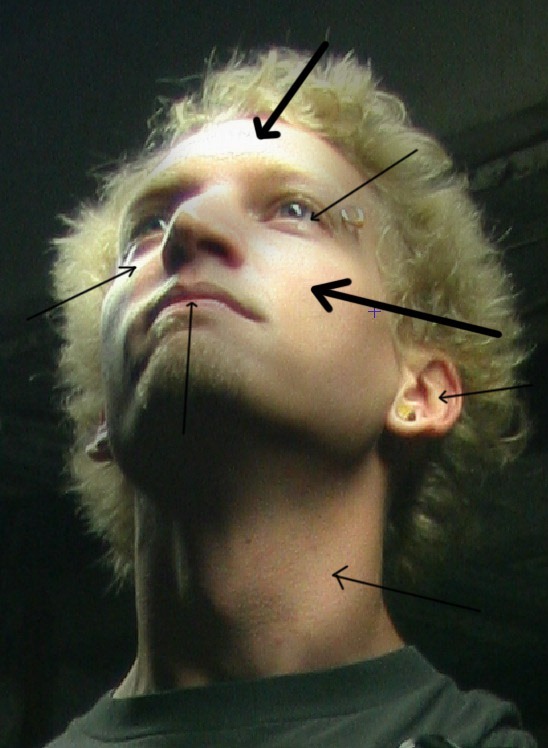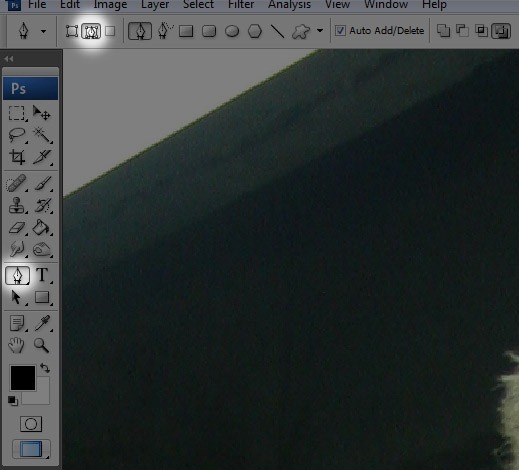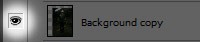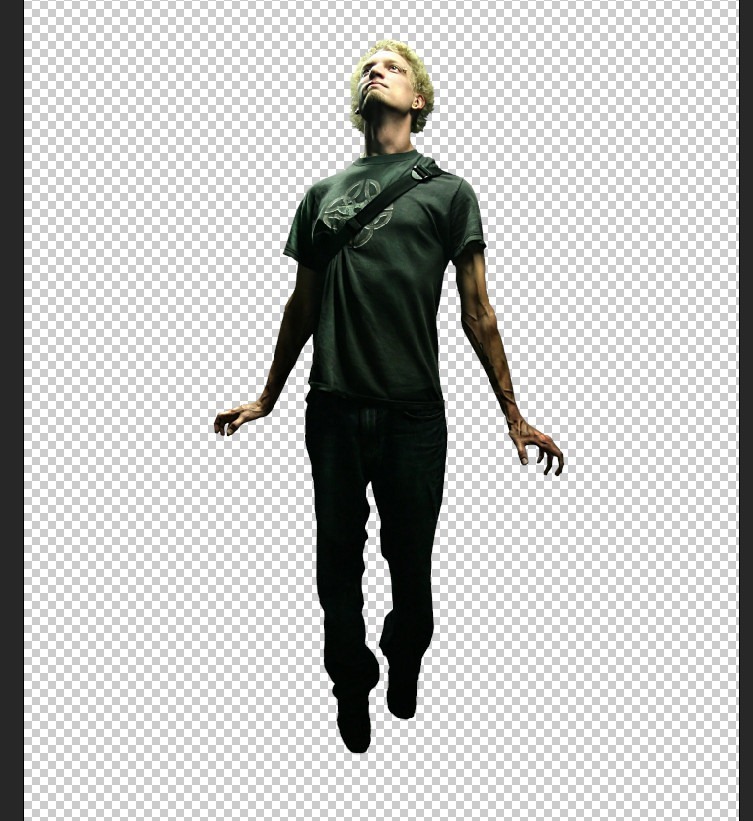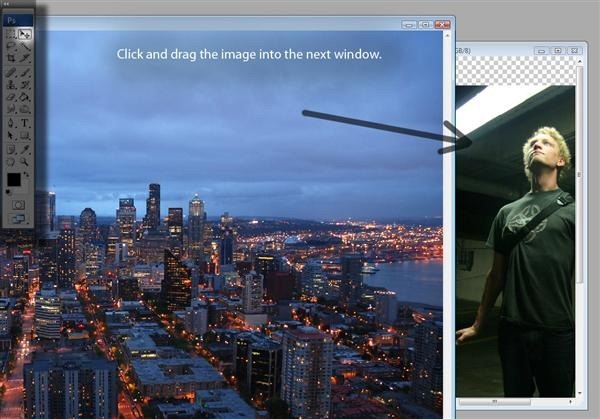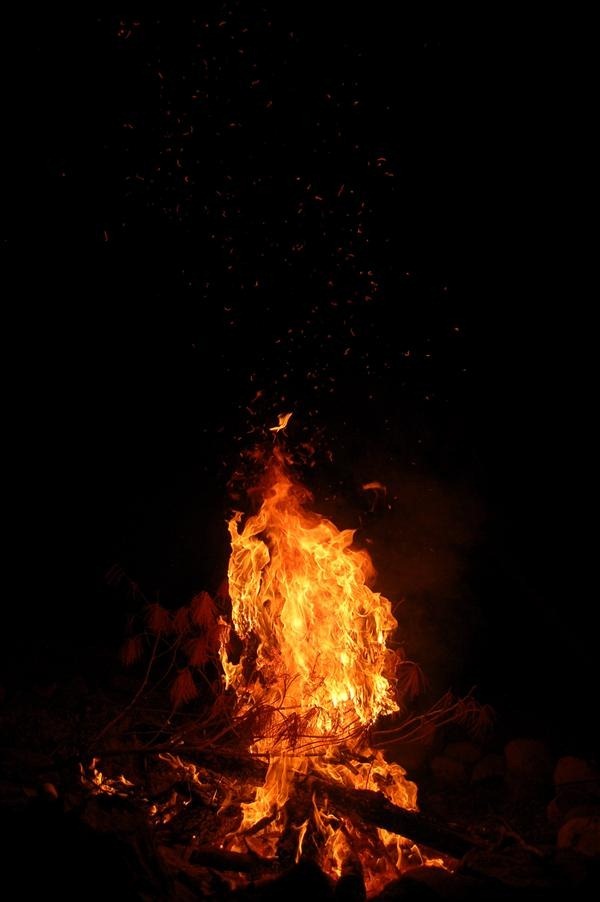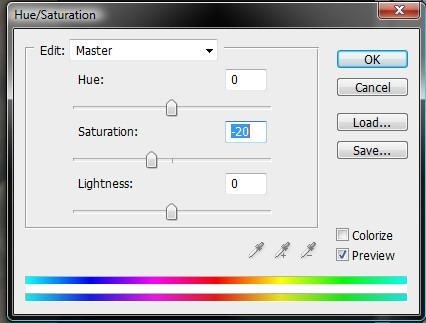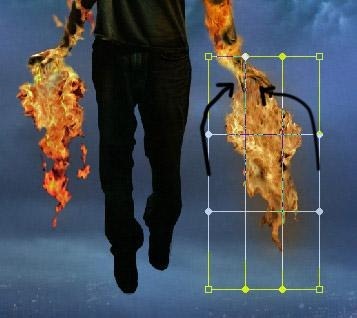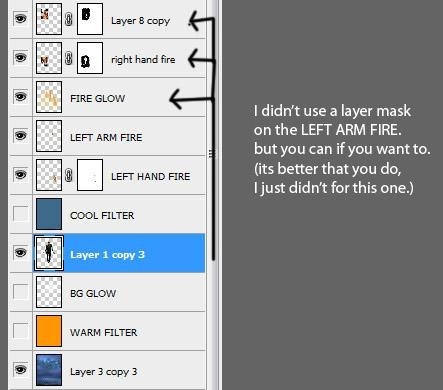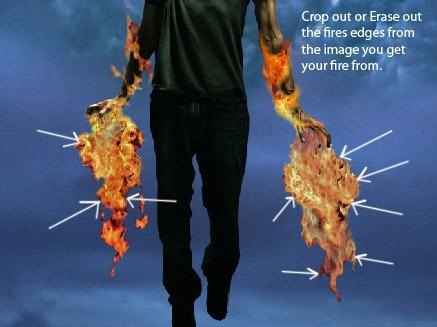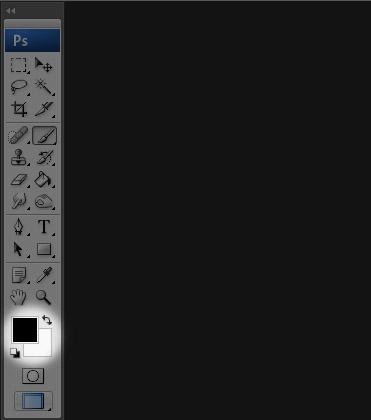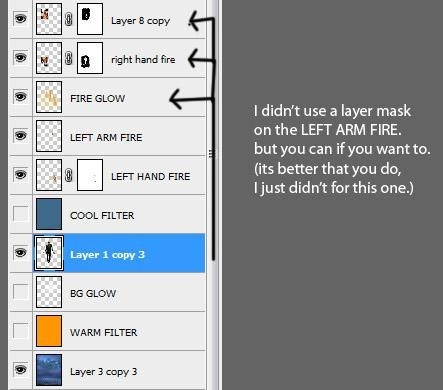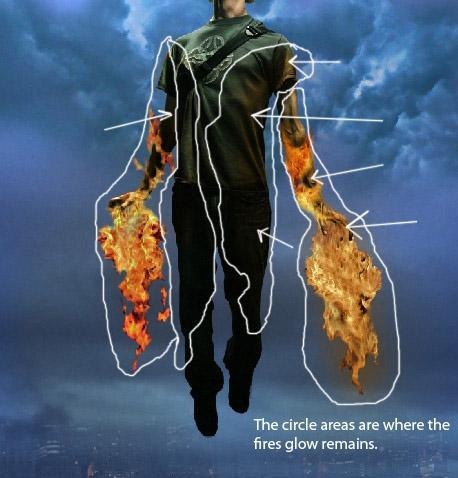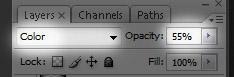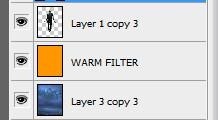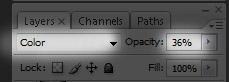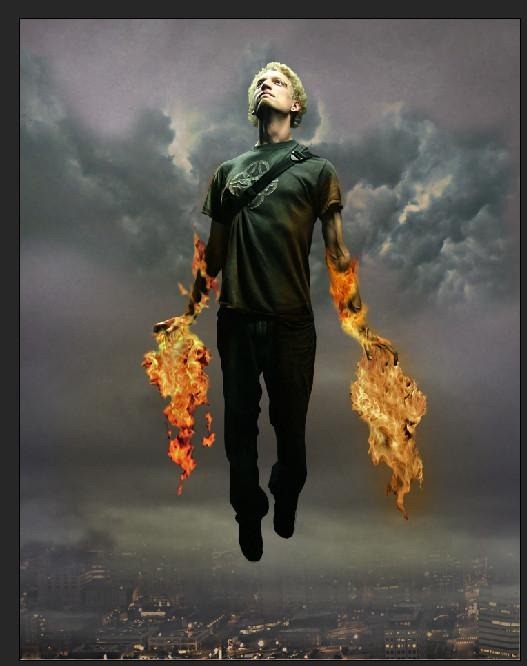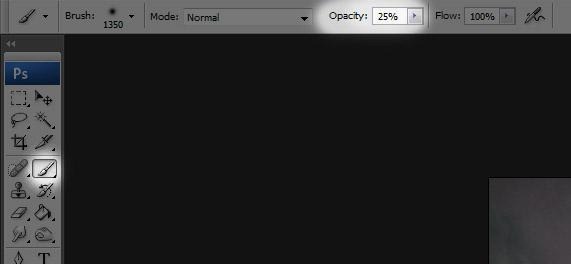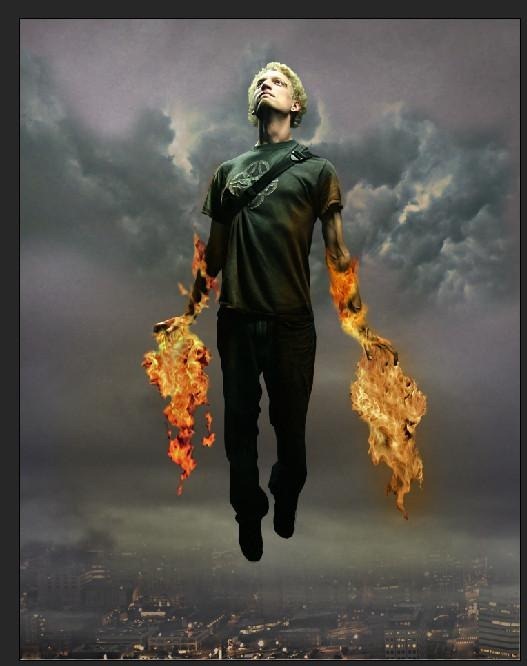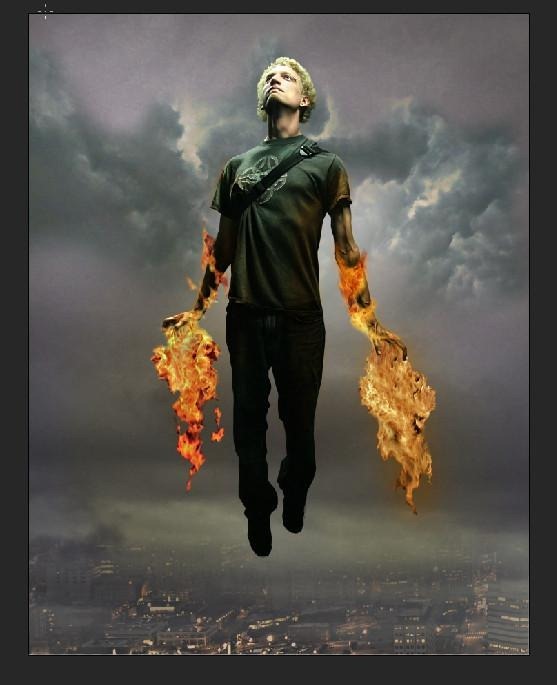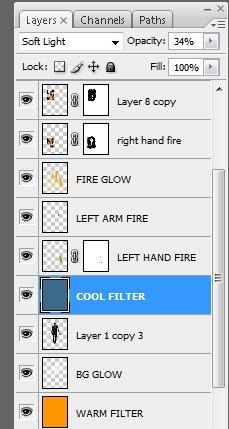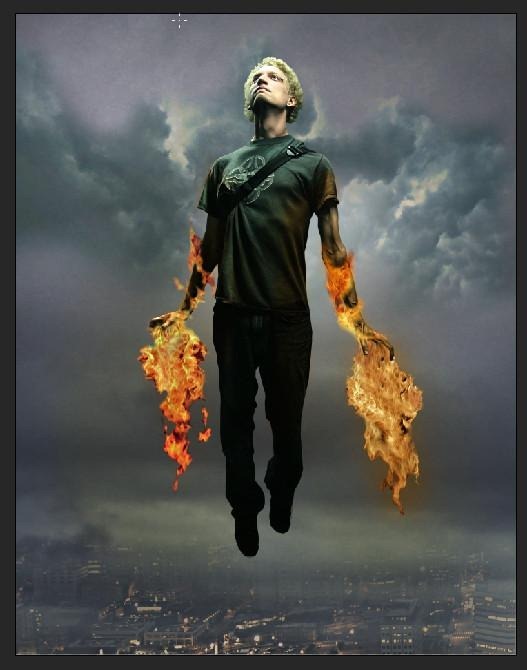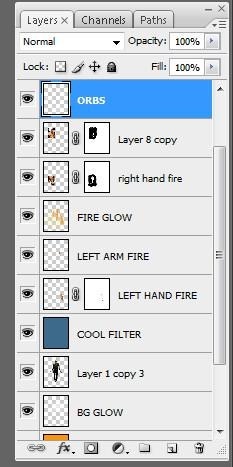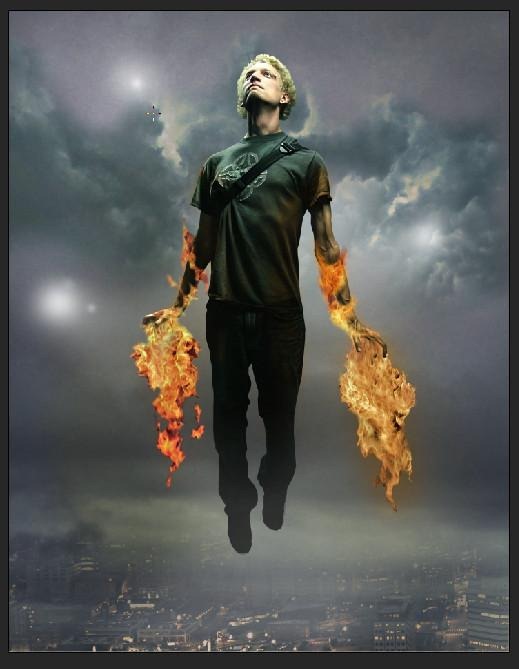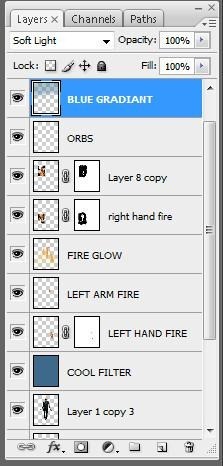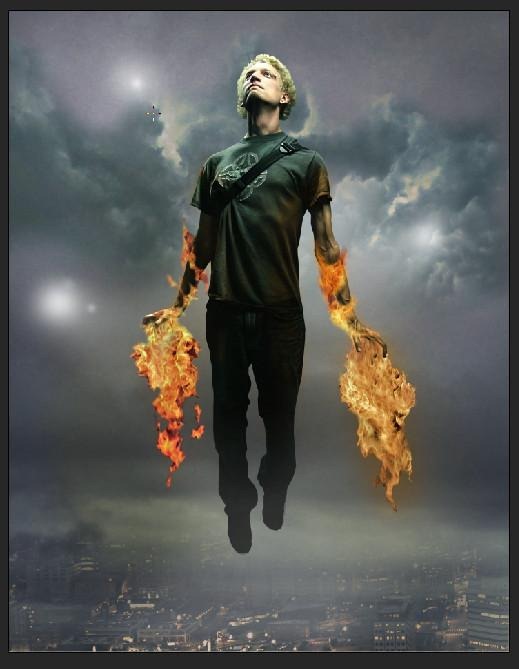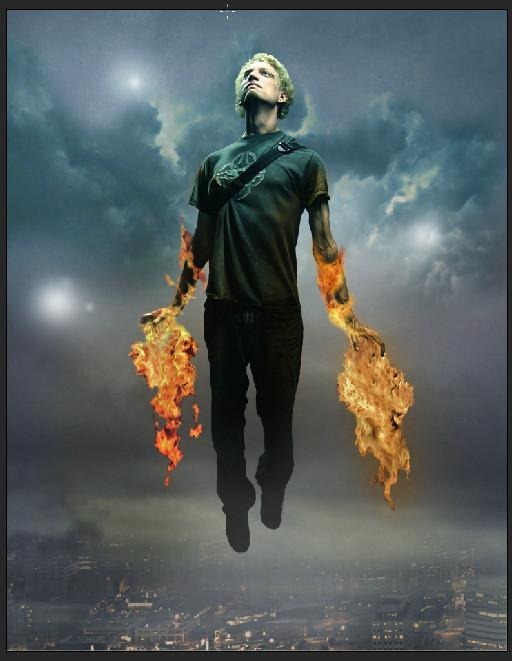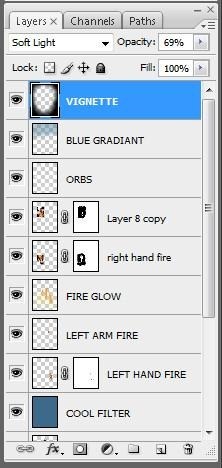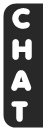Bagaimana cara Membuat CD/DVD Bootable Windows? Setelah mengcopy semua file-file instalasi windows
dan dibakar di CD kemudian digunakan untuk install ulang, ternyata CD
Room tidak membaca isi CD R sehingga proses instalasi gagal. Mengapa
demikian? Jawabannya karena file-file windows yang dicopy tadi tidak
disetting untuk dijadikan bootable windows sehingga ketika proses
install dilakukan CD Room menganggapnya sebagai CD biasa dan memang
bukan bootable windows.
Bagaimana cara Membuat CD/DVD Bootable Windows? Setelah mengcopy semua file-file instalasi windows
dan dibakar di CD kemudian digunakan untuk install ulang, ternyata CD
Room tidak membaca isi CD R sehingga proses instalasi gagal. Mengapa
demikian? Jawabannya karena file-file windows yang dicopy tadi tidak
disetting untuk dijadikan bootable windows sehingga ketika proses
install dilakukan CD Room menganggapnya sebagai CD biasa dan memang
bukan bootable windows.Untuk membuat CD/DVD bootable windows, entah Windows XP/Vista/7 ada 2 langkah yang dilalui yaitu membuat file-file installer windows sebagai ISO file dan tahap berikutnya adalah membakar file ISO menjadi CD/DVD Bootable Windows. Ikuti langkah-langkah berikut;
- Siapkan software pembuat ISO file. Dalam contoh ini saya menggunakan Free ISO Creator
- Siapkan software untuk membakar ISO file menjadi Bootable CD/DVD Windows. Dalam contoh ini saya menggunakan software InfraRecorder
- Setelah download kedua software tersebut, silahkan install. Kedua software ini adalah FREE
- Siapkan file-file installer windows misalnya yang anda download atau yang sudah ada dalam komputer anda sebelumnya.
- Dalam contoh ini saya menggunakan Windows XP SP-3
Panduan Lengkap Membuat CD/DVD Bootable Windows
Bagian #1 Membuat ISO file:
- Jalankan Free ISO Creator untuk melakukan tugas membuat ISO file dan folder.
- Klik [Add Folder] dan masukkan semua folder instalasi windows
- Setelah semua folder tercopy, kini saatnya klik [Add Files] untuk
menambahkan file-file yang masih tersisa. Hasilnya seperti gambar di
bawah ini;

- Selanjutnya silahkan klik [Save ISO as…] beri nama file ISO anda dan simpan di tempat yang mudah ingat. Jangan lupa memberi ekstensi “.iso” dibelakang nama file yang akan anda simpan. Lihat gambar di bawah ini;
- Langkah terakhir dari proses ini adalah klik [Convert] untuk mengkonversi file
- Tunggu sampai proses convert selesai dan lihat hasilnya, seperti gambar di bawah ini;

- Sampai di sisni file ISO telah siap
Bagian #2 Membakar ISO file Menjadi CD/DVD Bootable Windows:
- Jalankan InfraRecorder yang telah anda install dan tampilannya akan seperti berikut;

- Masukkan CD/DVD Blank pada DVD/CD-Rom.
- Klik tombol [Write Image] seperti yang kelihatan dari gambar di atas, kemudian cari file iso windows yang baru saja anda buat diatas.
- Jika telah menemukannya klik pada file iso tersebut lalu tekan tombol [Open]
- Pada jendela berikut, silahkan atur sesuai selera anda. Jika menggunakan pengaturan default, langsung saja klik [OK] dan silahkan minum the sambil makan kue hingga prosesnya selesai.
- Setelah selesa, Bootable CD/DVD Windows sekarang dapat digunakan sebagai bootable untuk menginstall OS windows.
Sumber: agussale.com